كيفية إيقاف النوافذ المنبثقة على Android و iPhone
نشرت: 2022-04-01النوافذ المنبثقة عبارة عن إعلانات أو تنبيهات غير مرغوب فيها يتم عرضها على هاتفك أثناء التمرير عبر صفحات الويب أو استخدام أحد التطبيقات. في حين أن بعض النوافذ المنبثقة غير ضارة ، يستخدم المتسللون النوافذ المنبثقة الخادعة كتقنيات تصيد احتيالي لسرقة المعلومات الخاصة من جهازك.
بالإضافة إلى كونها تهديدًا لخصوصيتك وأمنك ، يمكن أن تكون النوافذ المنبثقة دائمة بشكل مزعج. ستظهر على شاشتك من وقت لآخر وتعطل المهام المهمة. يغطي هذا البرنامج التعليمي طرقًا مختلفة لإيقاف النوافذ المنبثقة على أجهزة Android و iOS.
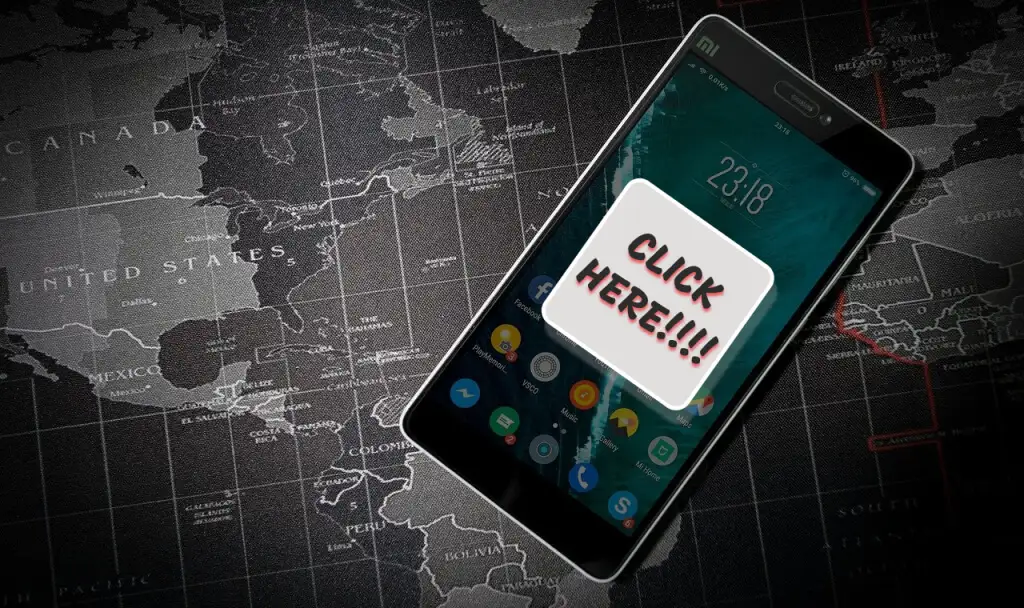
كيفية إيقاف الإعلانات المنبثقة على متصفحات Android
تحتوي العديد من متصفحات الويب التي تعمل بنظام Android على خيارات حظر النوافذ المنبثقة مخفية في إعداداتها. بينما يتم تمكين حاجب النوافذ المنبثقة في بعض المتصفحات افتراضيًا ، ستحتاج إلى تمكين الوظيفة في المتصفحات الأخرى يدويًا.
في هذا القسم ، سنوضح لك كيفية إيقاف جميع أشكال النوافذ المنبثقة في بعض متصفحات Android الشائعة.
تعطيل الإعلانات المنبثقة في Google Chrome
تم تعيين Google Chrome في العديد من هواتف Android كمتصفحها الافتراضي. إذا كنت تواجه غالبًا إعلانات ونوافذ منبثقة مزعجة عند تصفح الويب عبر Chrome ، فإليك كيفية حل المشكلة.
- افتح Chrome ، واضغط على أيقونة ثلاثية النقاط في الزاوية العلوية اليمنى ، وحدد الإعدادات .
- قم بالتمرير إلى قسم "خيارات متقدمة" وانقر فوق إعدادات الموقع .
- انقر فوق النوافذ المنبثقة وعمليات إعادة التوجيه .
- التبديل بين النوافذ المنبثقة وعمليات إعادة التوجيه .
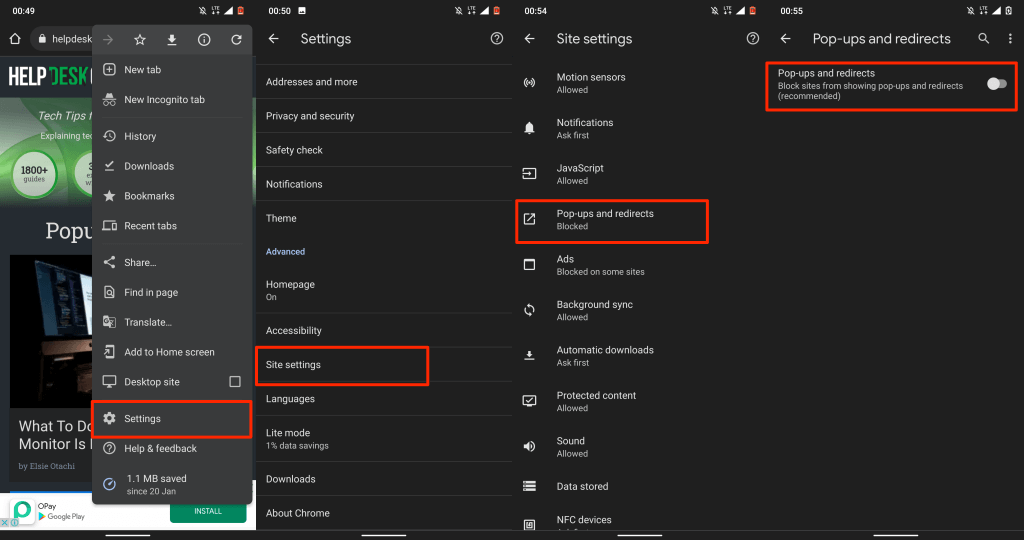
سيؤدي ذلك إلى منع مواقع الويب من عرض النوافذ المنبثقة في علامات تبويب جديدة. قم بتمكين ميزة Adblock المضمنة في Chrome إذا استمرت بعض مواقع الويب في عرض نوافذ منبثقة أو إعلانات مضللة بأشكال مختلفة.
- ارجع إلى قائمة "إعدادات الموقع" ، وانقر فوق الإعلانات ، وقم بتبديل الإعلانات لتنشيط Adblock في Chrome على جهازك.
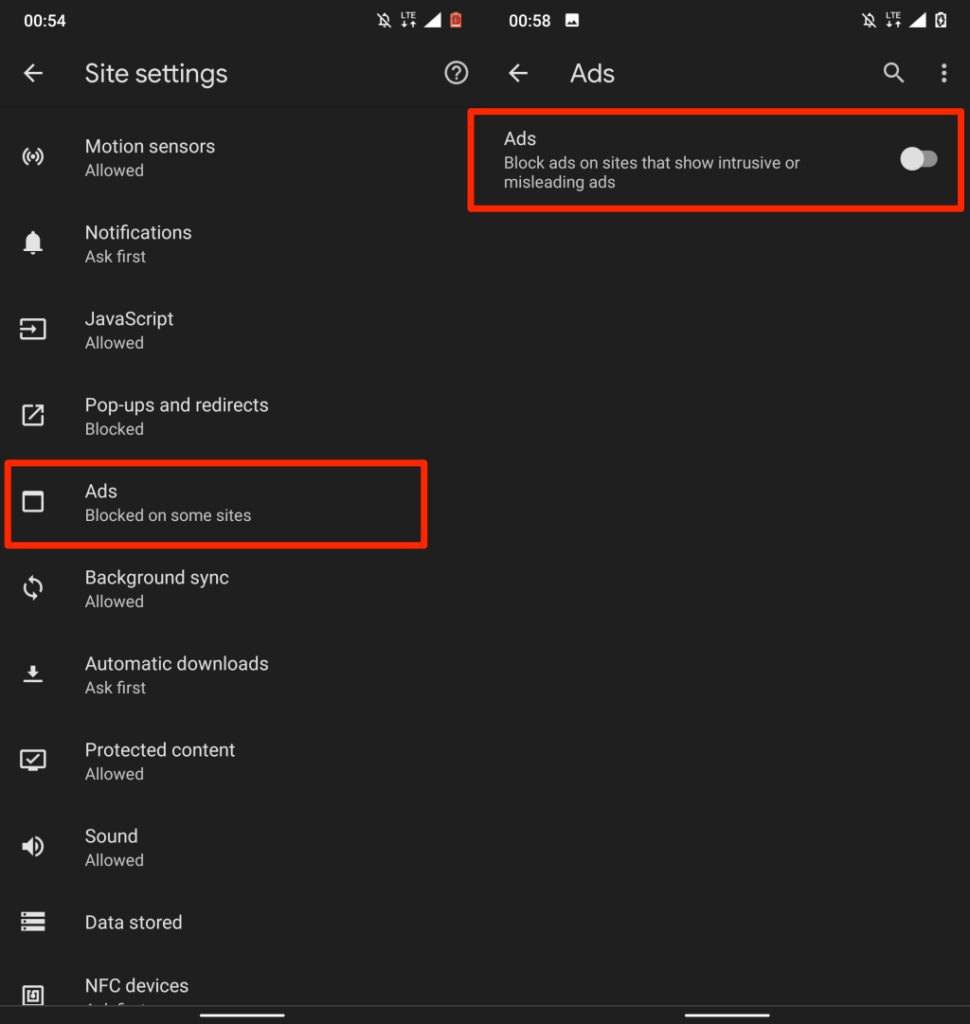
تعطيل الإعلانات المنبثقة في Opera
من المعروف أن متصفح الويب Opera يحتوي على عدد قليل من أدوات الخصوصية والأمان. تعمل أداة منع ظهور النوافذ المنبثقة المضمنة التي يتم تمكينها افتراضيًا على حظر جميع أشكال النوافذ المنبثقة. يمكنك أيضًا تكوين الأداة لحظر المطالبات المنبثقة لملفات تعريف الارتباط.
افتح Opera ، واضغط على أيقونة الملف الشخصي في الزاوية اليسرى السفلية ، وانتقل إلى قسم "المحتوى" وقم بتمكين حظر النوافذ المنبثقة .
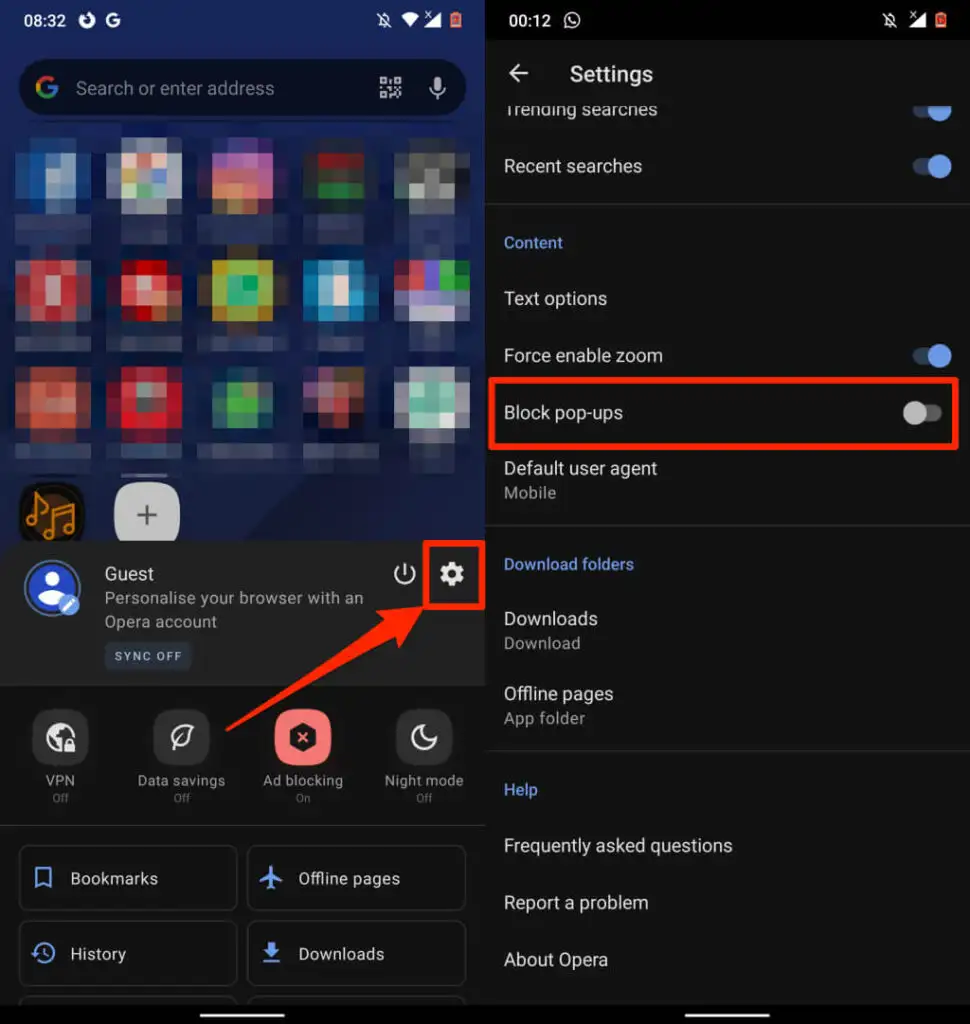
إذا وجدت النوافذ المنبثقة "قبول ملفات تعريف الارتباط" على العديد من مواقع الويب مزعجة ، فيمكنك أيضًا إيقاف تشغيلها. افتح قائمة الإعدادات ، وحدد منع الإعلانات ، واختر ما إذا كنت تريد "السماح بالإعلانات المقبولة" أو "حظر مربعات حوار ملفات تعريف الارتباط".
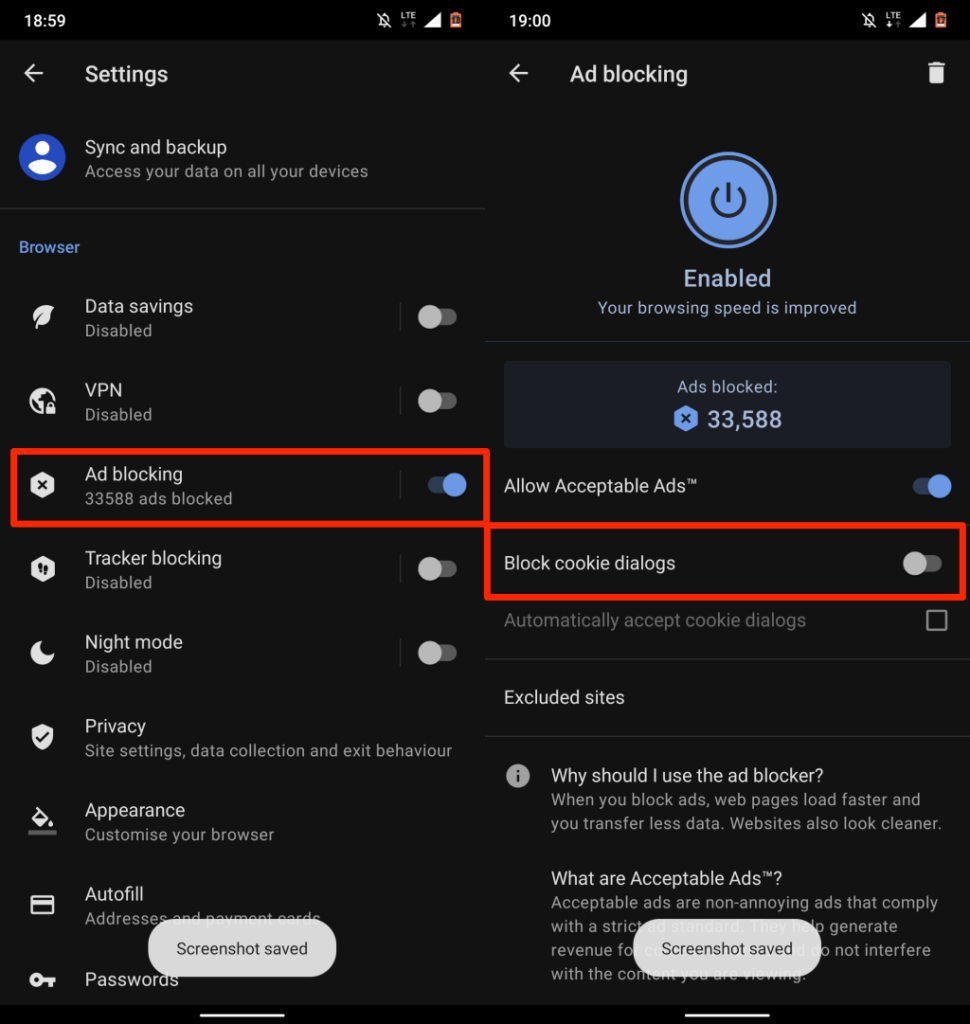
تعطيل الإعلانات المنبثقة في Microsoft Edge
- افتح Microsoft Edge ، وانقر فوق رمز القائمة ، وحدد الإعدادات .
- حدد الخصوصية والأمان .
- اضغط على حظر الإعلانات .
- قم بتشغيل خيار منع الإعلانات . قم بإيقاف تشغيل "السماح بالإعلانات المقبولة" لتكثيف عملية منع الإعلانات.
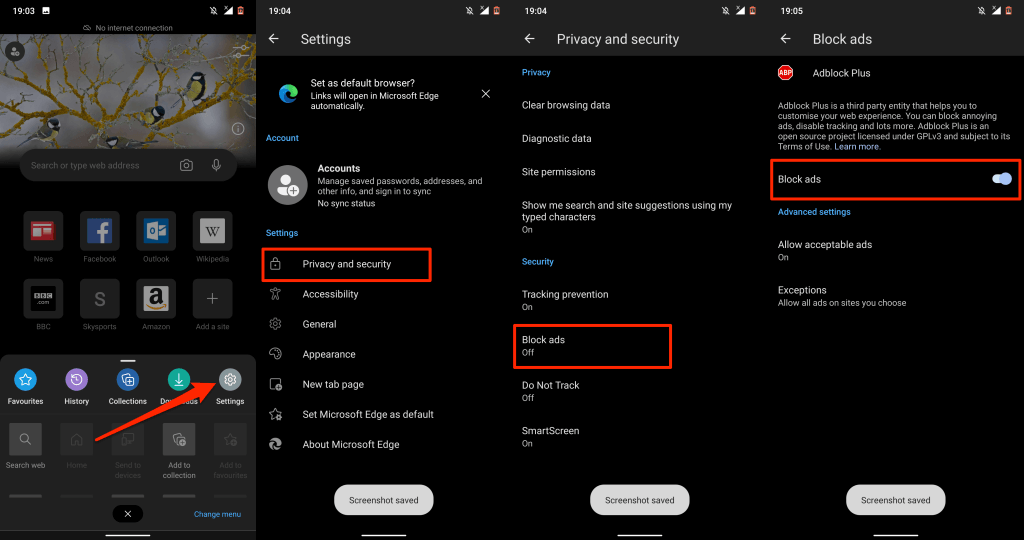
تعطيل الإعلانات المنبثقة في Mozilla Firefox
يفتقر Firefox لنظام Android إلى كتلة إعلانات أصلية ، لذلك سيتعين عليك تثبيت الوظائف الإضافية لحظر الإعلانات من جهة خارجية لإيقاف النوافذ المنبثقة المستمرة. تعد AdGuard و AdBlock Plus و uBlock Origin من بين أفضل أدوات منع الإعلانات من أجل تشغيل النوافذ المنبثقة في Firefox.
إليك كيفية تثبيت هذه الوظائف الإضافية في Firefox لنظام Android.
- افتح Firefox ، واضغط على أيقونة القائمة ثلاثية النقاط في الزاوية اليسرى السفلية ، وحدد الإعدادات .
- قم بالتمرير إلى قسم "خيارات متقدمة" وانقر فوق الوظائف الإضافية .
- انقر فوق رمز علامة الجمع (+) بجوار مانع النوافذ المنبثقة وحدد إضافة .
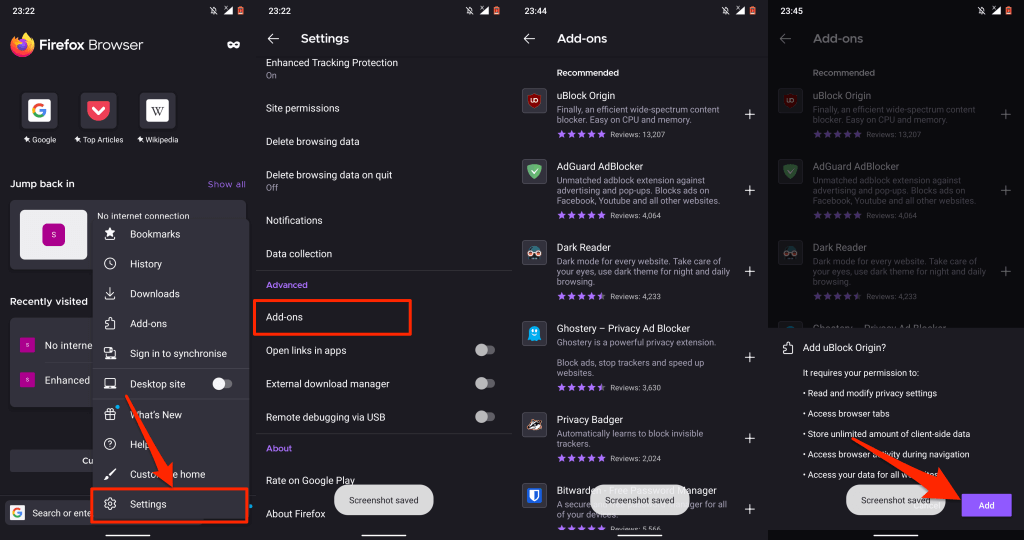
كيفية منع الإعلانات المنبثقة على iPhone و iPad
يحتوي iOS على مانع النوافذ المنبثقة المدمج ، لكنه يعمل فقط مع متصفح Safari. ومع ذلك ، فإن العديد من متصفحات الويب التابعة لجهات خارجية تأتي أيضًا بميزات حظر الإعلانات الأصلية. نحن نغطي كيفية إيقاف النوافذ المنبثقة على أجهزة iPhone في Safari و Chrome و Firefox و Microsoft Edge.
تعطيل الإعلانات المنبثقة في Safari
إذا كان Safari هو متصفح الويب الافتراضي لديك ، فاتبع الخطوات أدناه لتمكين إعدادات أمان Safari التي تحظر النوافذ المنبثقة.
انتقل إلى الإعدادات ، وحدد Safari ، وانتقل إلى القسم العام ، وقم بالتبديل إلى حظر النوافذ المنبثقة .
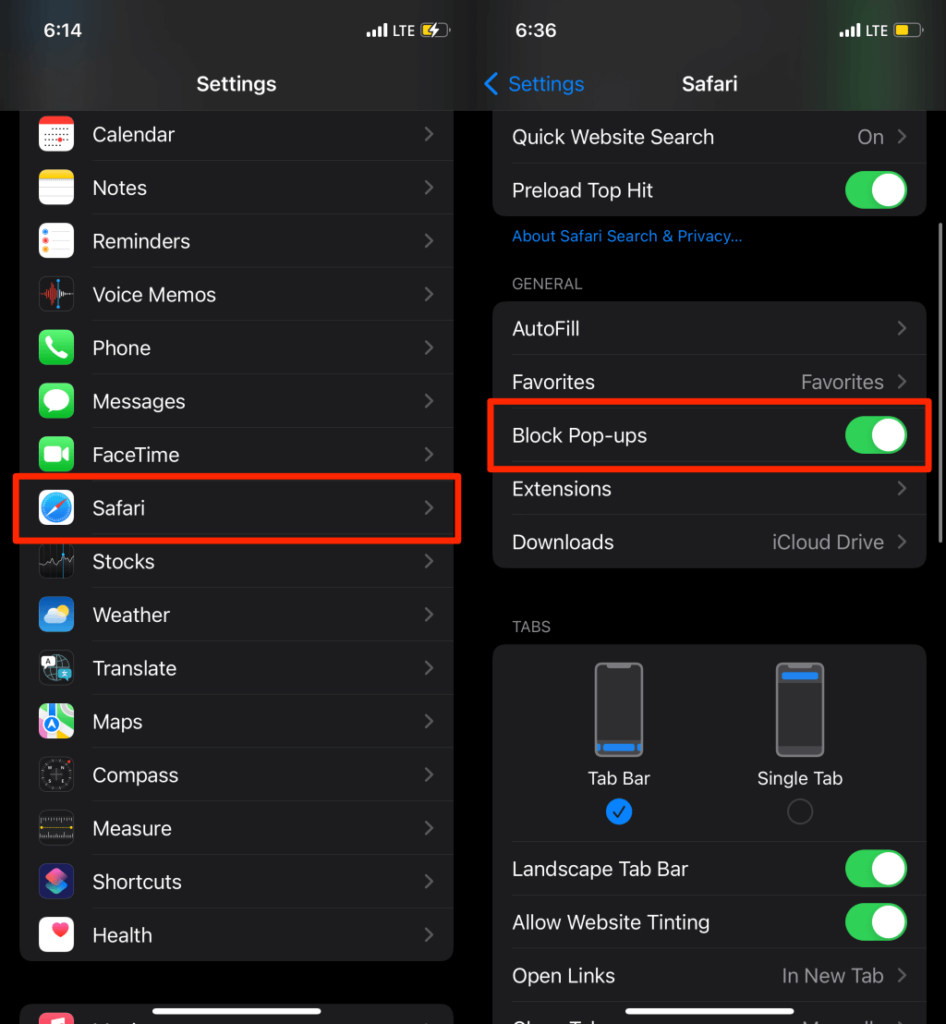
نوصي أيضًا بتشغيل خيار "تحذير موقع الويب الاحتيالي". سيؤدي ذلك إلى مطالبة Safari بعرض تحذير إذا كنت على موقع ويب تصيد (مشتبه به).
قم بالتمرير إلى قسم "الخصوصية والأمان" في قائمة إعدادات Safari وقم بالتبديل إلى " تحذير موقع الويب المتكرر ".
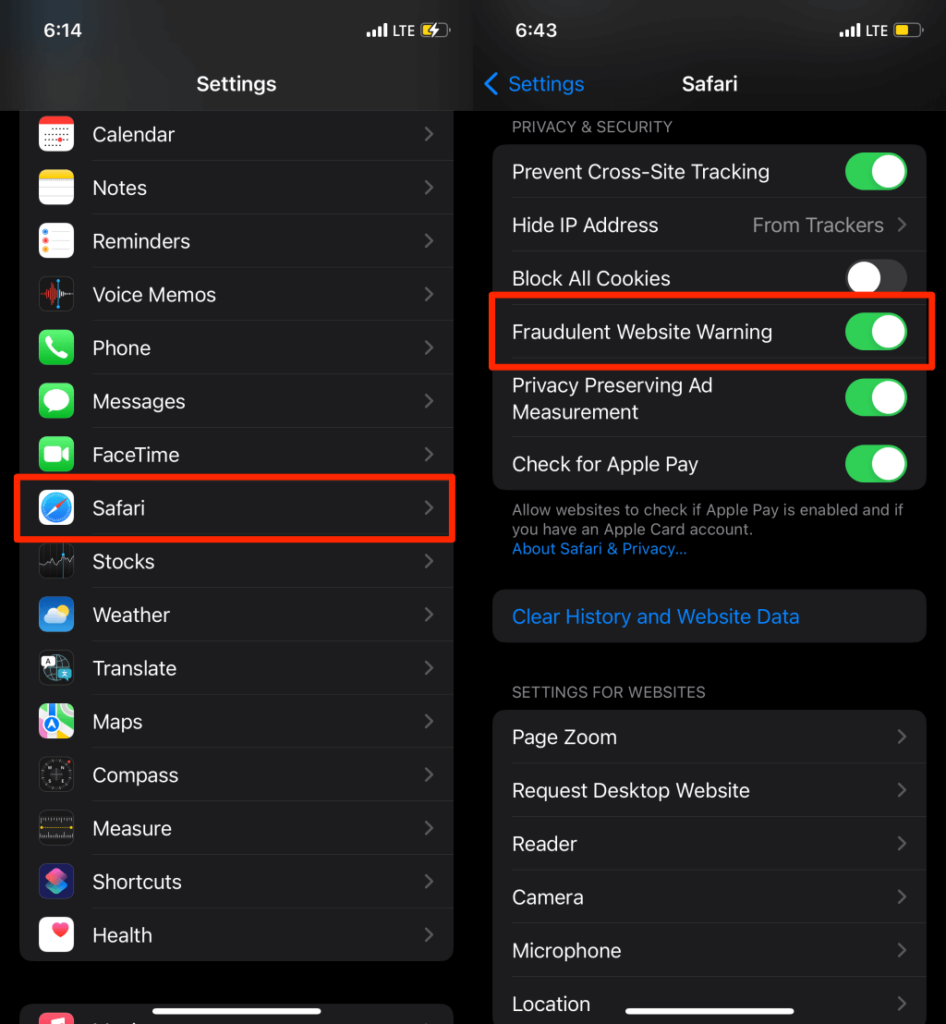
حظر النوافذ المنبثقة في Google Chrome
إذا كان Google Chrome هو المتصفح الافتراضي على جهاز OS الخاص بك ، فإليك كيفية تكوين المتصفح لحظر النوافذ المنبثقة.
- افتح تطبيق Chrome ، وانقر فوق أيقونة القائمة ثلاثية النقاط في الزاوية اليمنى السفلية ، ثم انقر فوق الإعدادات .
- حدد إعدادات المحتوى .
- اضغط على حظر النوافذ المنبثقة وقم بالتبديل في حظر النوافذ المنبثقة .
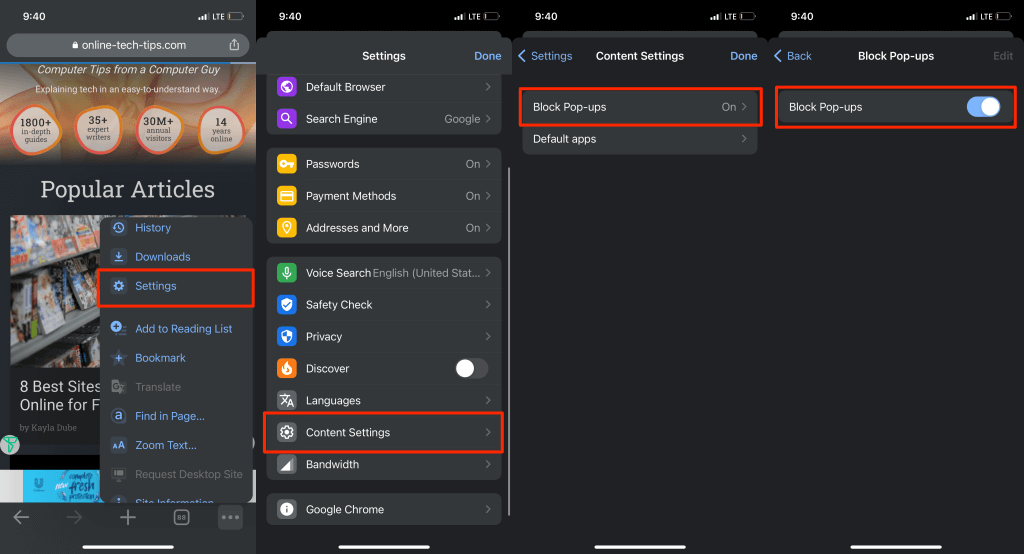
حظر النوافذ المنبثقة في Microsoft Edge
يأتي Microsoft Edge لنظام iOS أيضًا مزودًا بأدوات مضمنة لحظر النوافذ المنبثقة والإعلانات المتطفلة على جميع مواقع الويب.

- افتح Microsoft Edge ، وانقر فوق أيقونة القائمة ثلاثية النقاط في الأسفل ، وحدد الإعدادات .
- انقر فوق الخصوصية والأمان .
- حدد حظر النوافذ المنبثقة وقم بالتبديل في حظر النوافذ المنبثقة .
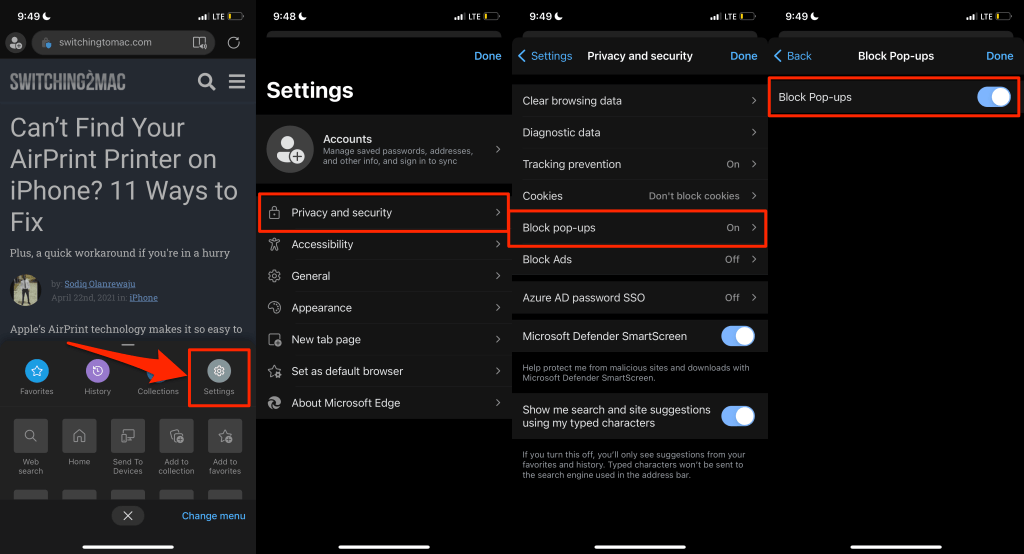
يحتوي تطبيق Microsoft Edge للجوال أيضًا على خيار لتعطيل الإعلانات. قم بتمكين الخيار إذا استمرت بعض مواقع الويب في عرض النوافذ المنبثقة على الرغم من حظر النوافذ المنبثقة.
- في صفحة "الخصوصية والأمان" ، حدد منع الإعلانات وقم بالتبديل إلى حظر الإعلانات .
- انقر فوق تم لحفظ الإعدادات وإعادة تحميل موقع (مواقع) الويب الذي يعرض الإعلانات المنبثقة غير المرغوب فيها.
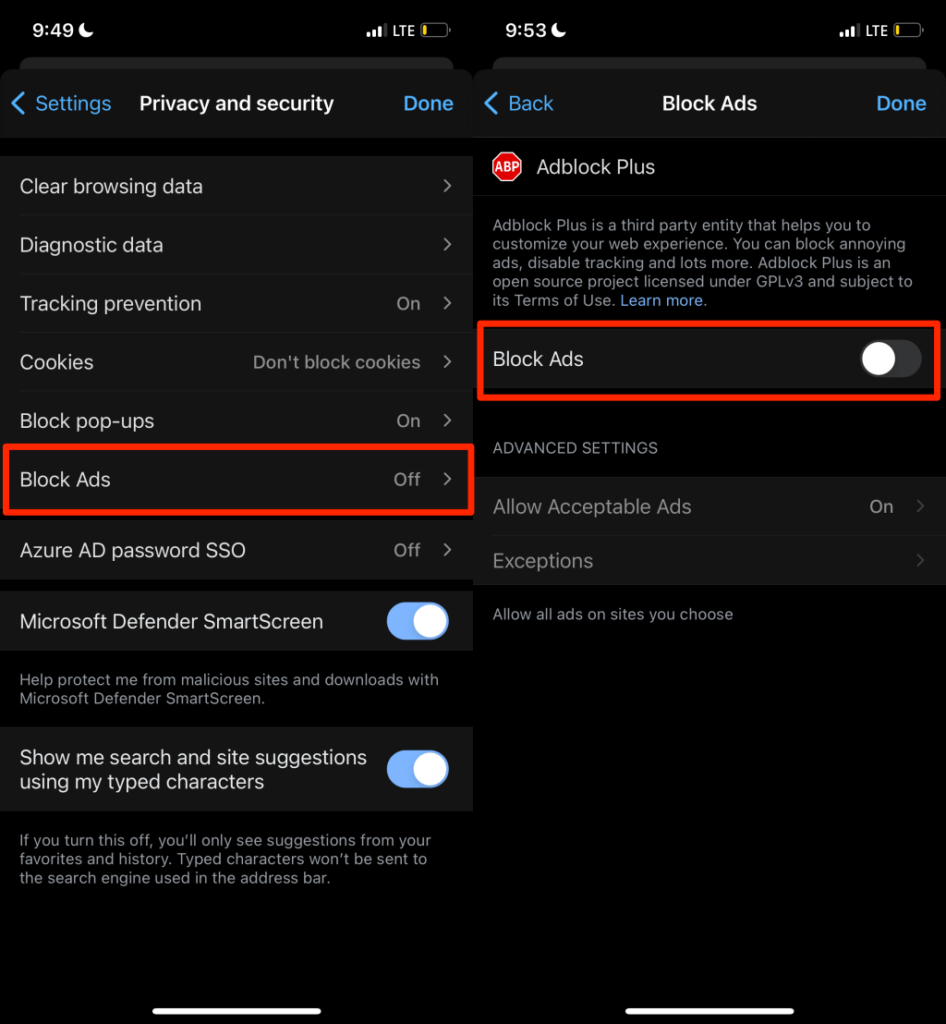
حظر النوافذ المنبثقة في Mozilla Firefox
- اضغط على أيقونة قائمة الهامبرغر في الزاوية اليمنى السفلية واضغط على الإعدادات .
- قم بالتمرير إلى القسم "عام" وقم بتشغيل Block Pop-Up Windows .
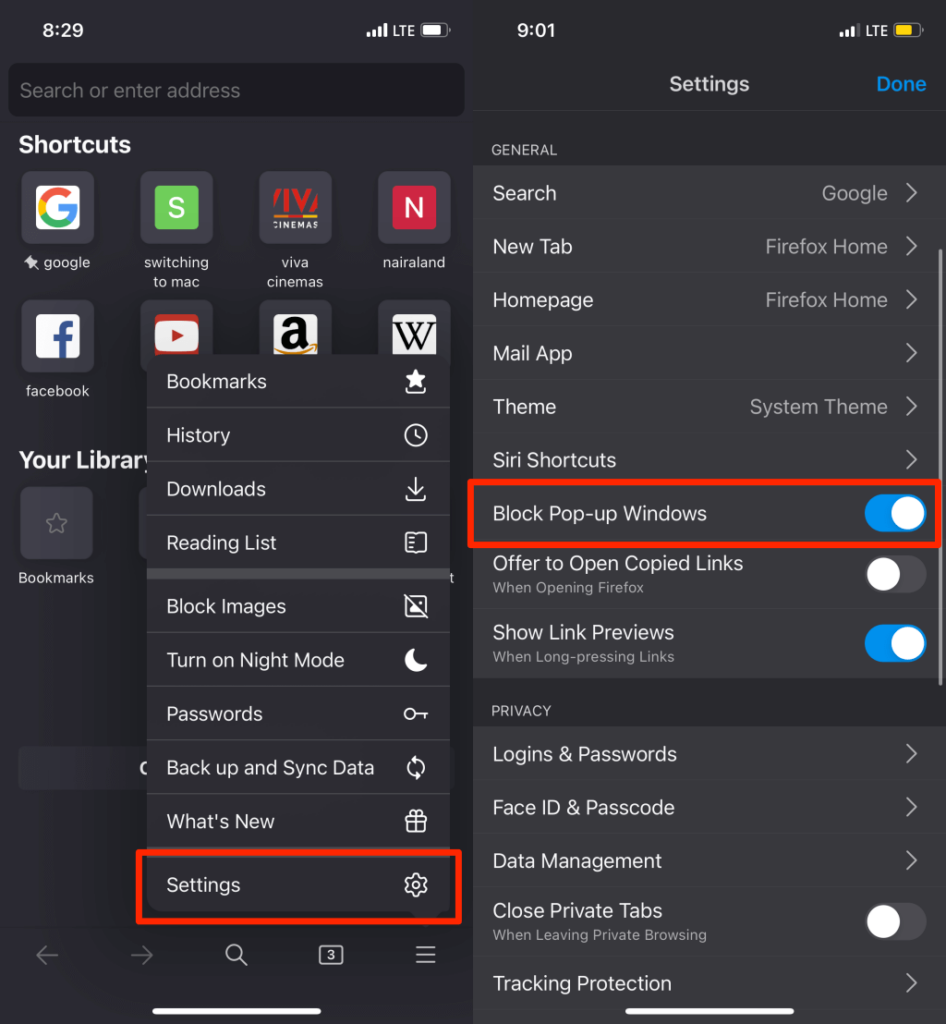
إذا استمرت بعض مواقع الويب في عرض إعلانات أو نوافذ منبثقة متواصلة ، فقم بتمكين "الحماية المحسّنة للتتبع" في Firefox بدلاً من ذلك. إنها ميزة أمان تمنع النوافذ المنبثقة والإعلانات وبصمات المتصفح وما إلى ذلك.
- ارجع إلى قائمة إعدادات Firefox وانقر فوق الحماية من التتبع في قسم "الخصوصية".
- قم بالتبديل إلى تعزيز الحماية من التعقب ، واضبط مستوى الحماية على قياسي ، وقم بزيارة موقع (مواقع) الويب الذي يغذيك بالنوافذ المنبثقة. قم بالتبديل إلى مستوى الحماية الصارمة إذا استمرت النوافذ المنبثقة.
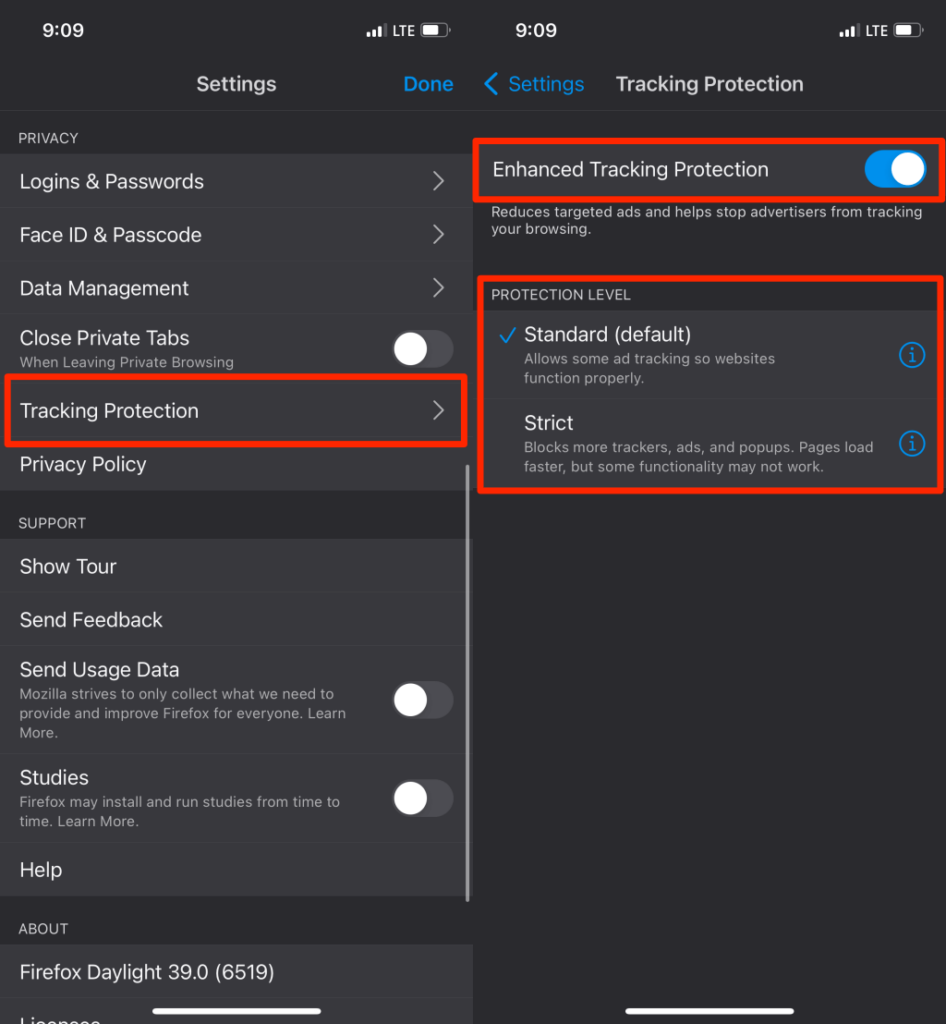
ملاحظة: سيؤدي مستوى الحماية "الصارم" إلى منع المزيد من الإعلانات والنوافذ المنبثقة المستعصية. سيتم أيضًا تحميل صفحات الويب بشكل أسرع من المعتاد. ومع ذلك ، قد تتوقف وظائف بعض مواقع الويب عن العمل بشكل صحيح.
تعطيل الإعلانات المنبثقة في Opera
افتح Opera ، وانقر فوق رمز قائمة الهامبرغر في الزاوية اليسرى السفلية ، وحدد الإعدادات ، وقم بالتبديل إلى Block Pop-ups .
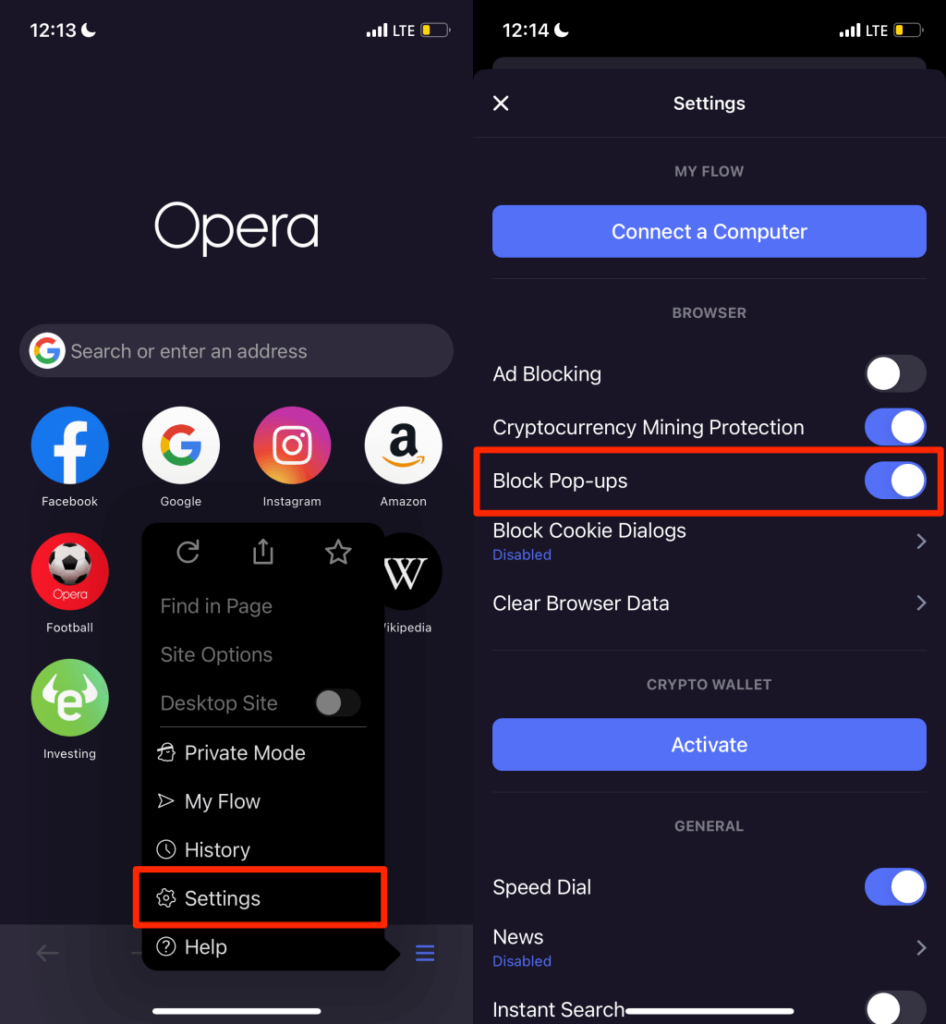
هل تريد إيقاف مطالبات قبول ملفات تعريف الارتباط في جميع صفحات الويب؟ انقر فوق Block Cookie Dialogs ، وقم بالتبديل إلى Block Cookie Dialogs واختر ما إذا كنت تريد "قبول حوارات ملفات تعريف الارتباط تلقائيًا" أم لا.
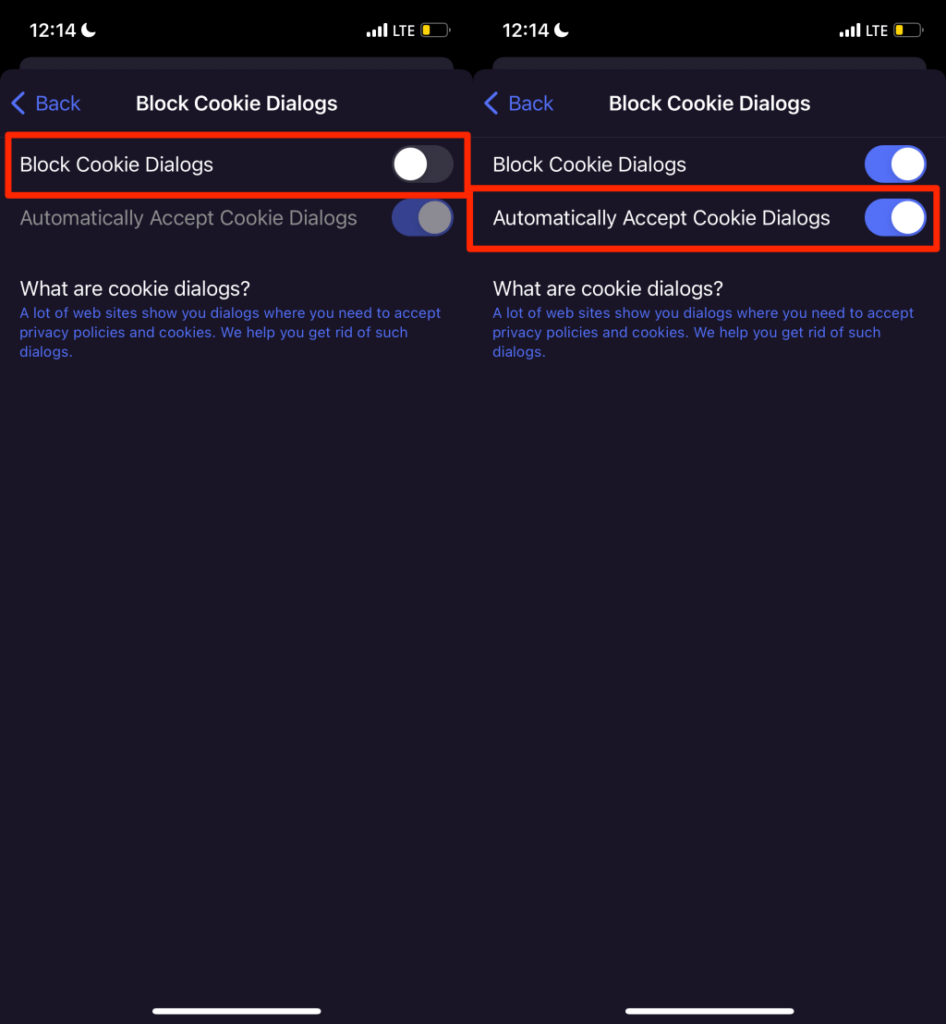
تعطيل أو إلغاء تثبيت Bloatware و Adware
على عكس iPhone ، فإن أجهزة Android أكثر عرضة لهجمات البرامج الضارة. إذا كان هاتفك الذكي الذي يعمل بنظام Android لا يعمل بنظام التشغيل Android OS ، فمن المحتمل أن يكون به بعض برامج bloatware وبرامج الإعلانات المثبتة مسبقًا من قبل الشركة المصنعة أو مزود الشبكة أو شركات التسويق.
إذا كان هاتفك يعرض إعلانات منبثقة عشوائية على الشاشة الرئيسية أو فوق أي تطبيق ، فحدد bloatware / adware التي تسبب المشكلة وقم بحذفها.
استخدم منظفات التطبيقات الخارجية أو تطبيقات إدارة الملفات لإلغاء تثبيت bloatware و adware. بدلاً من ذلك ، قم بمطاردتهم يدويًا في قائمة إعدادات تطبيق Android. يمكن أن يساعد إجراء فحص للبرامج الضارة باستخدام تطبيقات الأمان ومكافحة الفيروسات في حظر النوافذ المنبثقة التي تسببها البرامج الضارة.
نوصي بالتمهيد في الوضع الآمن قبل إزالة التطبيقات المسؤولة عن النوافذ المنبثقة. في الوضع الآمن ، لن يقوم جهازك بتشغيل أي تطبيقات تابعة لجهات خارجية ، مما يسهل إزالة البرامج الضارة.
اضغط مع الاستمرار على زر الطاقة في هاتفك لفتح قائمة التشغيل. بعد ذلك ، انقر مع الاستمرار فوق خيار إيقاف التشغيل وحدد موافق في موجه "إعادة التشغيل إلى الوضع الآمن".
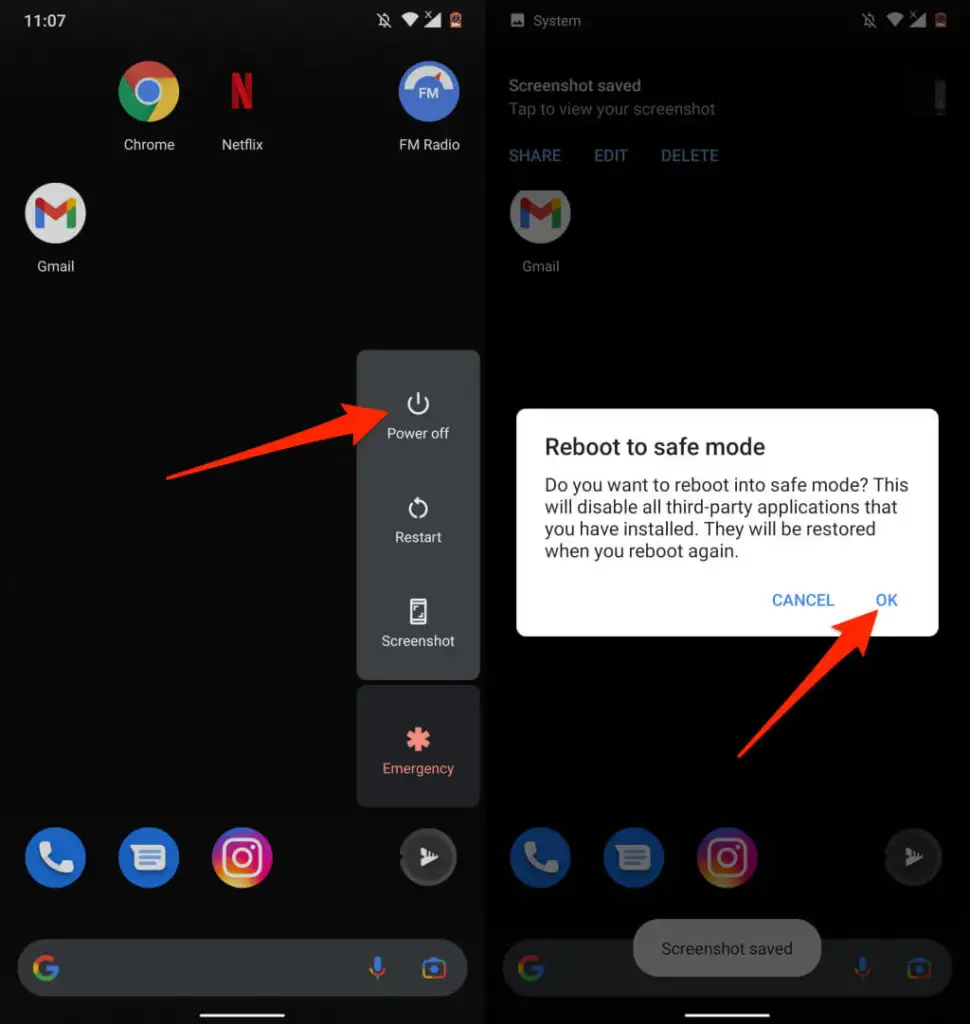
انتقل إلى الإعدادات > التطبيقات والإشعارات > معلومات التطبيق (أو انظر جميع التطبيقات ) وانتقل إلى التطبيقات الموجودة في القائمة.
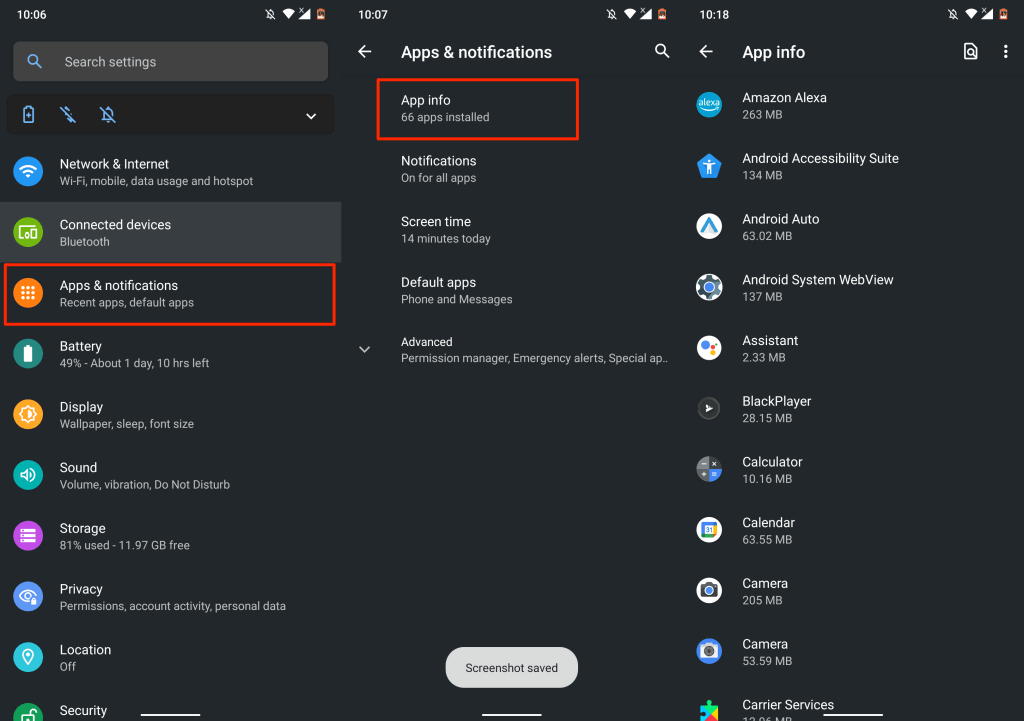
إذا كان هناك تطبيق بالكاد تستخدمه أو لا تتذكر أنه تم تثبيته ، فقم بإزالته من جهازك. حدد التطبيق ، وانقر فوق إلغاء التثبيت ، وحدد موافق .
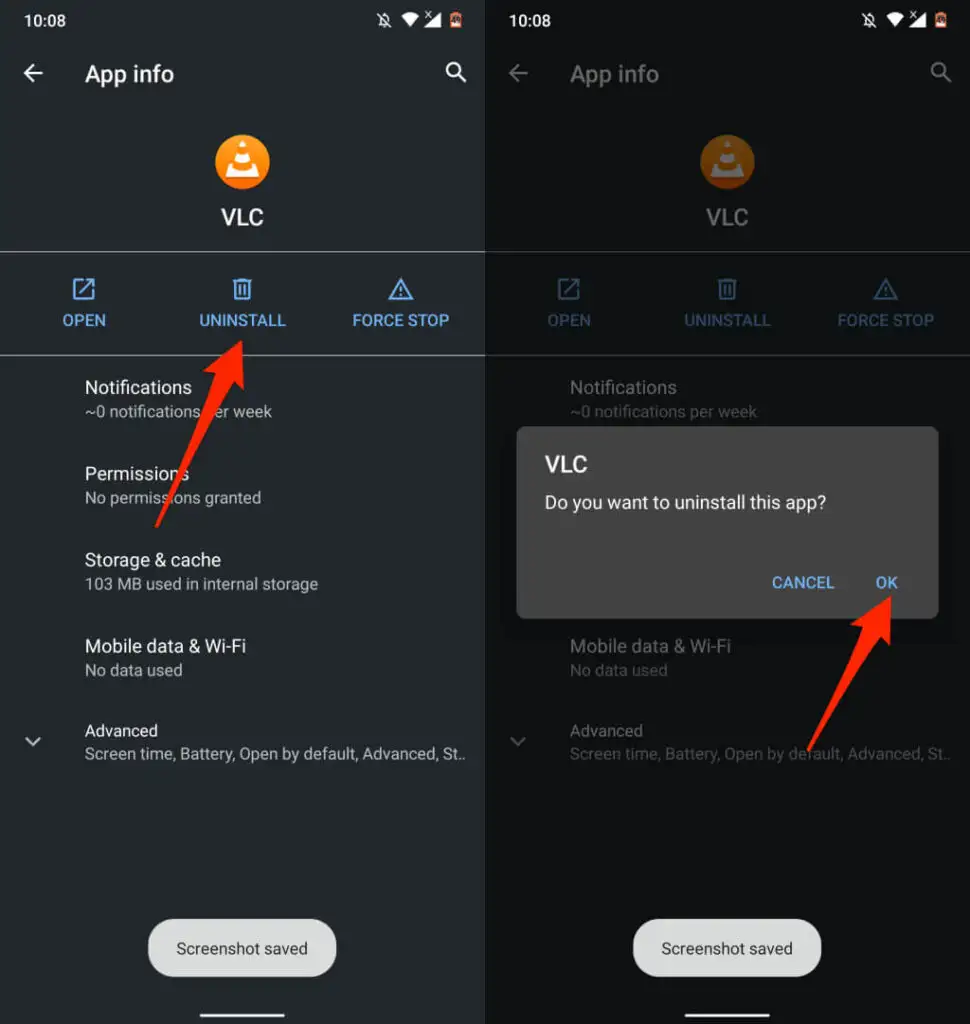
لاحظ أنه قد لا تتمكن من إلغاء تثبيت بعض التطبيقات المثبتة مسبقًا من قبل الشركة المصنعة للجهاز. في هذه الحالة ، قم بتعطيل التطبيق (التطبيقات) بدلاً من ذلك. سيؤدي ذلك إلى إيقاف تشغيل التطبيق وإخفائه على جهازك.
افتح صفحة معلومات التطبيق ، وانقر فوق تعطيل ، وحدد تعطيل التطبيق في رسالة التأكيد.
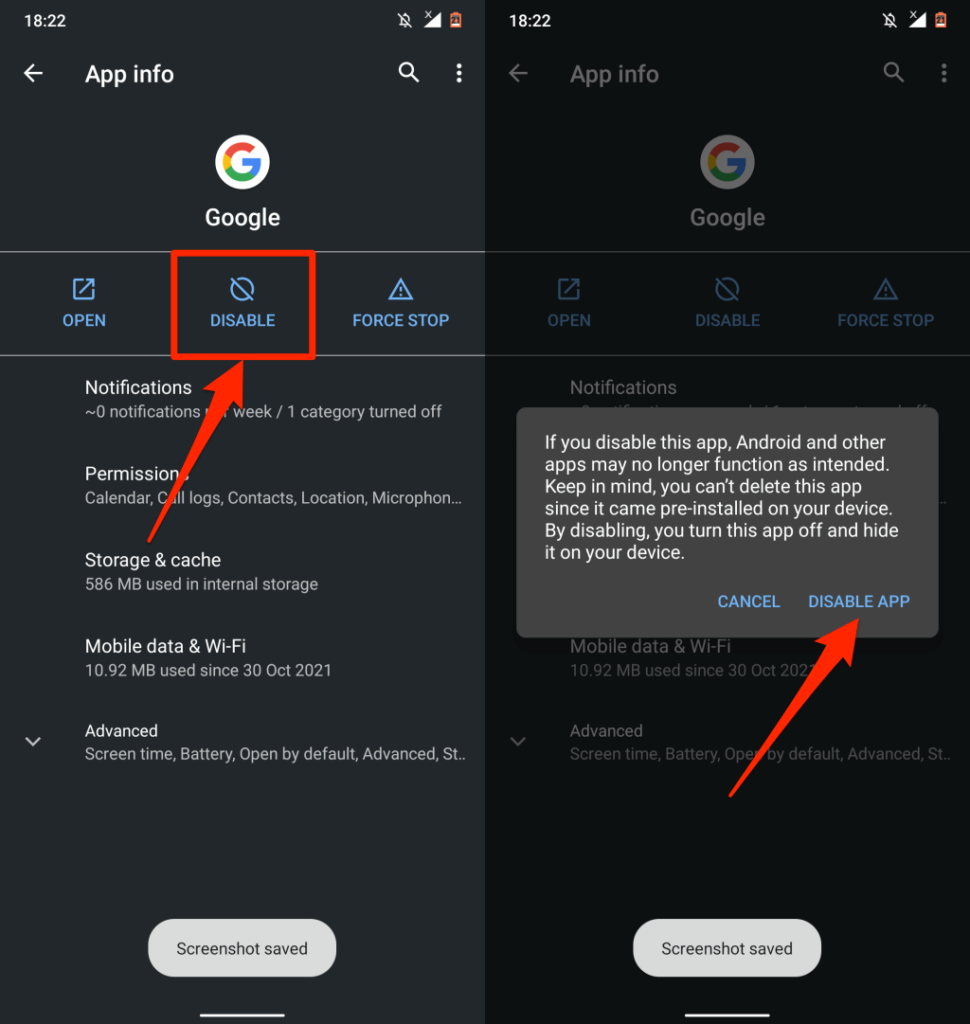
قم بتحديث أجهزتك
لا يمكن المبالغة في فوائد تحديث نظام تشغيل جهازك. تحتوي العديد من تحديثات / إصدارات البرامج على تعريفات أمان تتحكم في النوافذ المنبثقة والإعلانات. لذلك ، تأكد دائمًا من أنك تقوم بتشغيل أحدث إصدار من نظام التشغيل الخاص بجهازك.
انتقل إلى الإعدادات > عام > تحديث البرنامج وقم بتثبيت آخر تحديث لنظام iOS متاح لجهاز iPhone أو iPad.
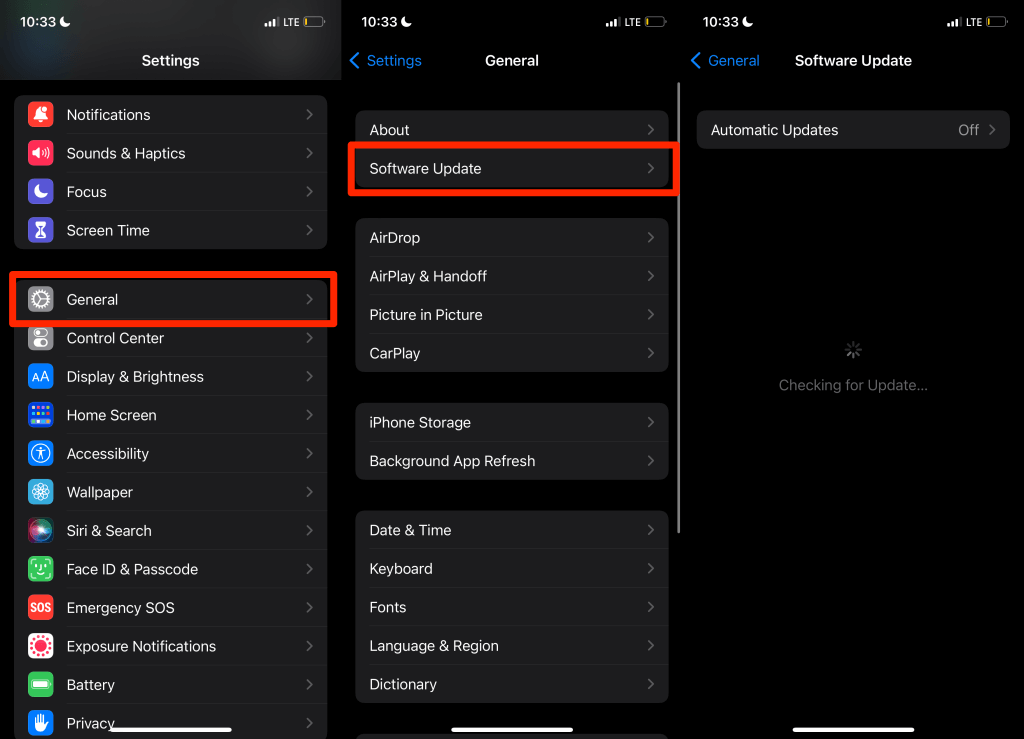
انتقل إلى الإعدادات > النظام > خيارات متقدمة > تحديث النظام وانقر فوق التحقق من وجود تحديثات لتحديث جهاز Android الخاص بك.
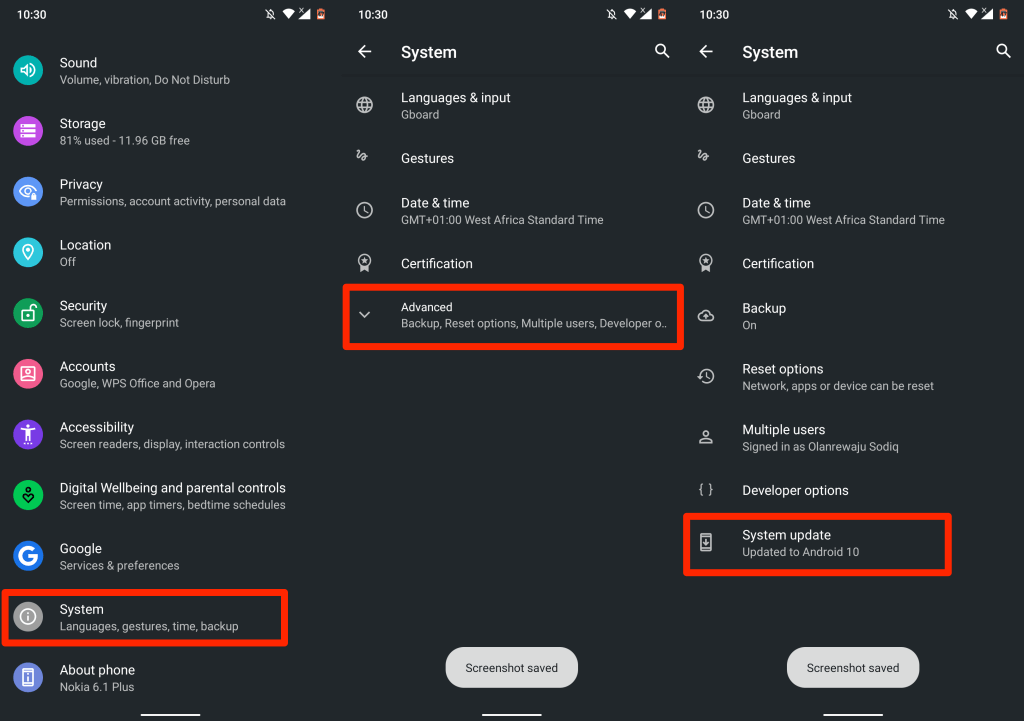
الوقاية هي أفضل حل
إذا تم حظر النوافذ المنبثقة على جهازك بنجاح ، فتأكد من منع تكرارها في المستقبل. تجنب تنزيل أو تثبيت التطبيقات خارج Google Play Store أو Apple App Store. إذا لم تتمكن من العثور على التطبيق الذي تحتاجه في متجر التطبيقات بجهازك ، فثبته مباشرة من الموقع الرسمي للمطور.
